Google Sheets के साथ इंटीग्रेशन
Google Sheets में परिवर्तन होने पर स्वचालित रूप से फ़ाइलें तैयार करें। डेटा DiMaker में भेजा जाएगा फ़ाइलें बनाने के लिए। आवश्यकता होने पर, भेजने की स्थिति और तैयार फ़ाइल का लिंक Google Sheets में वापस आ सकता है।
Google Sheets
व्यक्तिगत डेटा के साथ एक शीट बनाएं। आप डेटा जोड़ने के लिए Google फॉर्म या अन्य थर्ड-पार्टी सेवाओं का उपयोग कर सकते हैं। तालिका में परिवर्तन होने पर तुरंत फ़ाइलें बनाई जाएंगी। परीक्षण के लिए, तालिका में कुछ पंक्तियाँ जोड़ें। पहली पंक्ति हेडर हो सकती है, या आप इसे बिना हेडर के भी छोड़ सकते हैं।
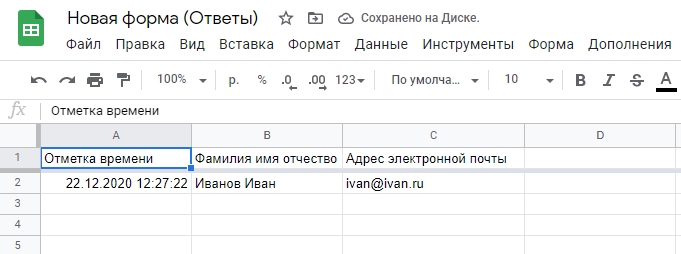 स्वचालित आयात के लिए डेटा के साथ Google Sheets
स्वचालित आयात के लिए डेटा के साथ Google Sheets
ऊपर Google फॉर्म से डेटा सेव करने वाले Google Sheets का एक उदाहरण है। पंक्तियों और कॉलम की संख्या कुछ भी हो सकती है।
DiMaker में दस्तावेज़
DiMaker में एक दस्तावेज़ बनाएं। उन स्थानों पर, जहां तालिका से व्यक्तिगत डेटा डालना है, वेरिएबल्स जैसे %name लिखें।
एक बार सब कुछ सेट हो जाने के बाद, तालिका पर जाएं, "Google Sheets से लोड करें" पर क्लिक करें और दिखाई देने वाले डायलॉग बॉक्स में "स्वचालित आयात" टैब चुनें।
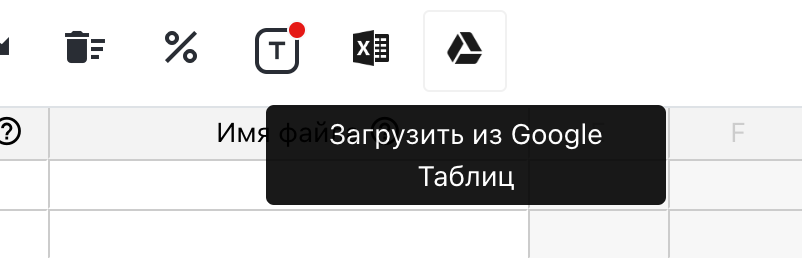 %name वेरिएबल और "फ़ाइल" - "स्वचालित आयात" मेनू के साथ दस्तावेज़
%name वेरिएबल और "फ़ाइल" - "स्वचालित आयात" मेनू के साथ दस्तावेज़
इसके बाद, दिखाई देने वाले डायलॉग बॉक्स में आयात सेटिंग्स को सावधानीपूर्वक कॉन्फ़िगर करें।
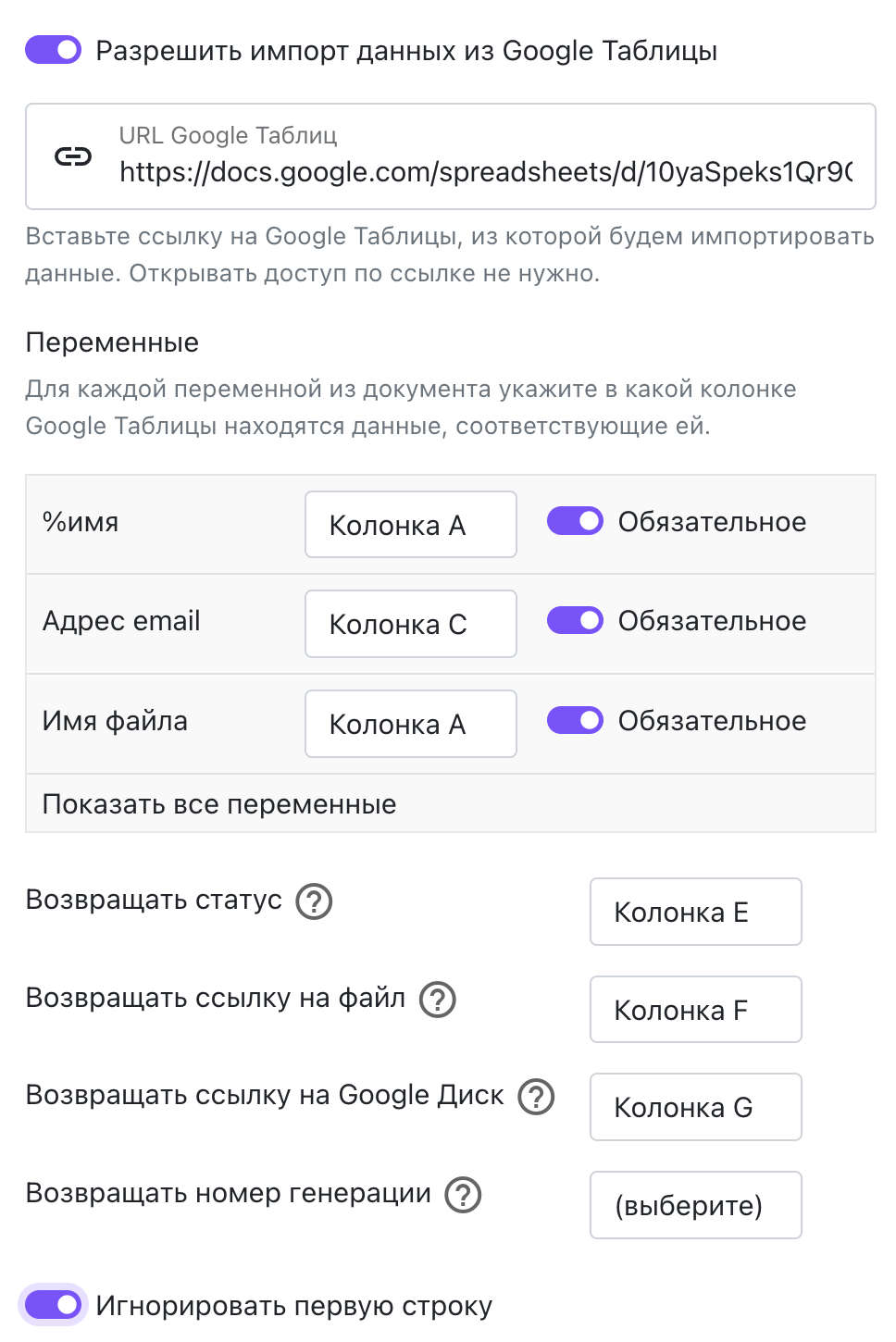 Google Sheets से स्वचालित आयात की सेटिंग का डायलॉग बॉक्स
Google Sheets से स्वचालित आयात की सेटिंग का डायलॉग बॉक्स
- Google Sheets URL Google Sheets का लिंक, जिसे ब्राउज़र के एड्रेस बार से लिया गया हो। "लिंक से एक्सेस" सक्षम करने की आवश्यकता नहीं।
- वेरिएबल्स निर्दिष्ट करें कि Google Sheets के किस कॉलम में दस्तावेज़ के वेरिएबल्स हैं। यदि "आवश्यक" विकल्प चालू किया जाता है, तो जब तक संबंधित सेल भरी न जाए, फ़ाइल निर्माण शुरू नहीं होगा। यह विकल्प उन सभी आवश्यक सेल्स के लिए चालू करना अनुशंसित है, जैसे नाम या ईमेल पते के बिना, फ़ाइल बनाना निरर्थक होगा।
- स्टेटस वापस लौटाएं तालिका के निर्दिष्ट कॉलम में फ़ाइल भेजने की स्थिति दिखाई देगी। यह कॉलम खाली होना चाहिए और अन्य डेटा से ओवरलैप नहीं करना चाहिए। संभावित स्थितियां हैं - "निर्मित", "भेजा गया", "डिलीवर किया गया", "त्रुटि"।
- फ़ाइल का लिंक लौटाएं निर्दिष्ट कॉलम में तैयार फ़ाइल का लिंक सम्मिलित होगा। यह कॉलम खाली होना चाहिए और अन्य डेटा से ओवरलैप नहीं करना चाहिए।
- Google Drive का लिंक लौटाएं फ़ाइल के आपके Google Drive पर लिंक को निर्दिष्ट कॉलम में डालें। यह कॉलम खाली होना चाहिए और अन्य डेटा से ओवरलैप नहीं करना चाहिए। यदि Google Drive सिंकिंग सक्षम है, तो लिंक अगली अनुरोध के बाद दिखाई देगा।
- संख्या लौटाएं निर्दिष्ट कॉलम में एक अद्वितीय जेनरेशन नंबर डाला जाएगा। यह कॉलम खाली होना चाहिए और अन्य डेटा के साथ ओवरलैप नहीं होना चाहिए।
- पहली पंक्ति को नजरअंदाज करना यदि तालिका में हेडर है (जैसा कि ऊपर दिए गए उदाहरण में फॉर्म का उपयोग करते समय), तो इस विकल्प को चेक करें।
फ़ाइल निर्माण के लिए अलग से सेटिंग्स को कॉन्फ़िगर करना आवश्यक है।
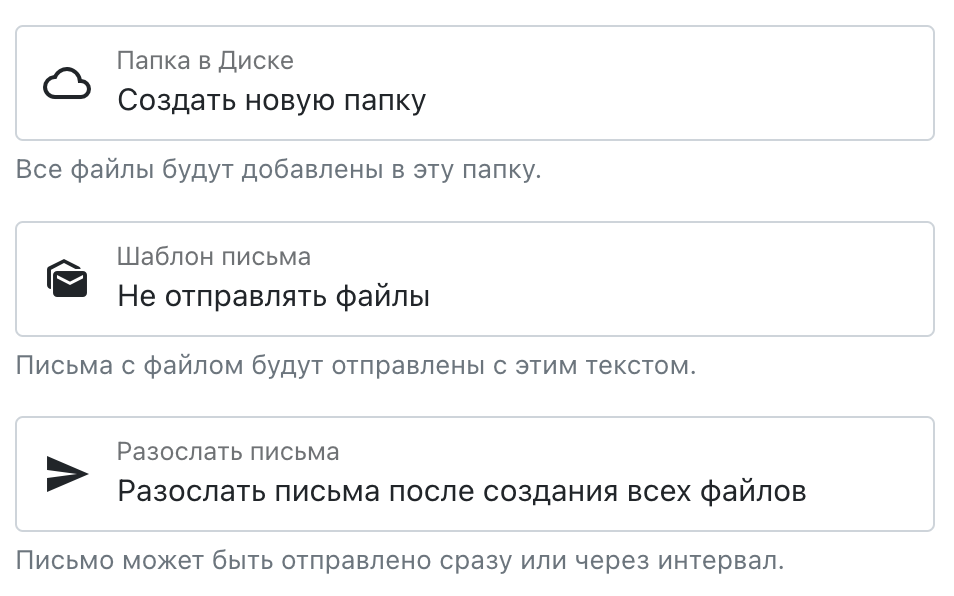 Google Sheets से स्वचालित आयात सेटिंग्स की डायलॉग विंडो
Google Sheets से स्वचालित आयात सेटिंग्स की डायलॉग विंडो
- ड्राइव में फोल्डर, जहां पर फ़ाइलें बनाई जाएंगी। फोल्डर को पहले से तैयार कर लें, जैसे इवेंट का नाम या तारीख।
- मेल टेम्पलेट वितरण के लिए। "मेल" - "टेम्पलेट्स" के अंतर्गत मेल टेम्पलेट्स उपलब्ध हैं।
- मेल भेजें - वितरण का समय। अनुशंसा की जाती है: "सभी फ़ाइलें तैयार होने के बाद मेल भेजें"।